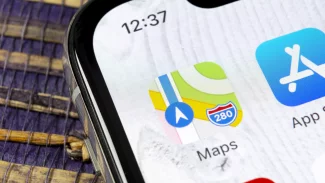Instalace doplňků
Doplňky se stahují v komprimovaném archivu, jehož součástí jsou obvykle dvě složky - Plugins a Icons. Obsah těchto složek stačí rozbalit do stejně pojmenovaných složek v programovém adresáři Mirandy (obvykle C:/Program Files/Miranda IM/). Pokud je v archivu jen jeden soubor bez jakékoliv složky, rozbalte jej přímo do složky Plugins - žádné další soubory už doplněk ke své práci nepotřebuje.
Aktivaci (respektive případnou deaktivaci) doplňku pak provedete přímo v programu pomocí dialogového okna Možnosti | Doplňky, kde příslušné rozšíření jednoduše zaškrtnete či odškrtnete. Většina z nově nainstalovaných doplňků potřebuje ke správné funkci restart aplikace.
Jedna aplikace vládne všem
Ihned po instalaci podporuje oblíbený „kecálek“ dostatečný počet komunikačních protokolů – ICQ, AIM, Jabber, IRC, Yahoo, Gadu-Gadu nebo MSN. Díky doplňkům však můžete pomocí Mirandy obstarat i další, jako například nejznámější sociální sítě, e-mailovou schránku a dokonce také RSS kanály. Miranda se tak může během několika málo minut proměnit v centrální aplikaci vašeho online života.
Možnost využívat Facebook chat v pohodlnější a intuitivnější podobě, než v jaké je znám z klasického Facebooku, ocení snad každý jeho pravidelný uživatel. Navíc je instalace původem českého doplňku k podpoře Facebooku ta nejjednodušší, na jakou můžete při instalaci pluginů v Mirandě narazit - stačí ho stáhnout a rozbalit do programové složky Mirandy tak, jak jsme to popsali v odstavci výše a nakonec vytvořit nový účet pomocí dialogového okna Účty | Zřídit účet (zelený křížek) | Vybrat Facebook, zadat jméno účtu a potvrdit tlačítkem OK | vložit přihlašovací údaje.
V tuto chvíli už se ve vašem seznamu kontaktů objevují první přátelé z Facebooku. Nezoufejte, pokud nevidíte všechny své kamarády – v seznamu se zobrazí postupně tak, jak se budou přihlašovat. Poté už budou v seznamu, i když zrovna nebudou na síti.
Instalace protokolu sociální sítě Twitter probíhá naprosto stejně jako u Facebooku, jen není možné zadat uživatelské jméno a heslo přímo do Mirandy. Ve webovém prohlížeči proto budete požádání o povolení přístupu k datům na vašem Twitteru a služba následně vygeneruje sedmimístný číselný kód, který zadáte do již připraveného okna.
V seznamu kontaktů se objeví nová skupina uživatelů, které sledujete a od kterých budete přijímat tweety. Můžete také v Možnosti nastavení | Sítě | Twitter zaškrtnout možnost Use group chat for Twitter feed a odebírat tak tweety od všech přátel v jednom společném okně.
Jednoduchý doplněk upozorní na nové zprávy v gmailové schránce. Instalace probíhá pouhým nakopírováním do programové složky Mirandy, nastavení účtu pak v okně Možnosti | Sítě | GmailMNotifier na záložce Účet. Doba mezi kontrolami je standardně nastavena na 30 minut, lze ji však změnit v nastavení sítí nebo provést kontrolu manuálně z kontextového menu Mirandy.
Tip: Pokud nepatříte mezi uživatele Gmailu, zkuste podobný doplněk POP3 Notify Ex.
Další nepatrné rozšíření v oblasti mailu přináší plugin s všeříkajícím názvem Just Send a Mail – po jeho instalaci se v nabídce kontaktů objeví ikonka zprávy odkazující na dialogové okno jednoduchého e-mailového klienta. Při prvním použití je třeba nastavit pouze přístup k vaší schránce skrze příslušné SMTP servery.
Posledním doplňkem rozšiřující protokolové schopnosti Mirandy, který si dnes představíme a vyzkoušíme, je primitivní, ale funkční agregátor RSS kanálů. Po jednoduchém nastavení zdrojů (Možnosti | Doplňky | Novinky RSS) se jednotlivé kanály zobrazí v seznamu kontaktů jako další přátelé a novinky budete přijímat podobně jako při chatování. Princip je to vskutku jednoduchý a pro náročnější uživatele bezpochyby nedostačující, na malý počet RSS kanálů ovšem bohatě postačí. Nechybí samozřejmě možnost importu zdrojů z vaší stávající RSS čtečky ve formátu OPML.
Nadstandardní funkčnost
Miranda je po čerstvé instalaci záměrně strohým programem a nejednoho uživatele může na první pohled odradit. Především ti, kteří už navykli graficky propracovaným prostředím oficiálních klientů, začnou po prvních minutách doinstalovávat do Mirandy motivy vzhledu. V našem článku se však grafickou stránkou Mirandy zabývat nebudeme a zaměříme se především na funkčnost samotného rozhraní. Nejlepší doplňky pro jednoduchou i komplexní práci v prostředí Mirandy si představíme v následujících odstavcích.
Při používání Mirandy dříve nebo později narazíte, ostatně jako v každém programu, na několik slabin. Jednou z nich je krajně nepřehledná historie chatu bez výrazných možností úprav nebo exportu. Proto jsme propracovaný plugin od ruského vývojáře, který přemění nepoužitelnou historii v silnou stránku Mirandy, vyhodnotili jako extrémně užitečný. Získáte díky němu široké možnosti filtrování a vyhledávání, vytváření záložek nebo pokročilé možnosti exportu dat.
Miniaturní rozšíření Bosskey+ umožňuje rychle skrýt celou Mirandu včetně ikony ve stavovém řádku pomocí jediné klávesové zkratky. Ihned po instalaci je nastavena na Ctrl+F12, změnit ji můžete v okně Možnosti | Vlastní úpravy | Klávesové zkratky, kde se zobrazuje jako BossKey.
K čemu může být taková funkce užitečná například v práci, asi není potřeba dále rozvádět. Obnovení aplikace provedete opět tou stejnou kombinací kláves.
Taktéž nepatrný doplněk s jednou jedinou funkcí – okna konverzace se přilepí k hlavnímu oknu Mirandy a chovají se jako jedno. Pokud jste odpůrci mnoha otevřených oken a hledáte komplexní rozhraní, AsSingleWindow je tu pro vás.
Další rozšířitelnou oblastí Mirandy je příliš jednoduchá správa informací o kontaktech. UserInfoEx umožní přidávat podrobnější data ke každému kontaktu, takže pokud nejste náročným uživatelem, získáváte jednoduchý adresář. Mimo jiné umožňuje propracovaný plugin původem z Německa nastavit v okně Výročí upozorňování na narozeniny vašich přátel.
Další z jednoduchých pluginů umožňuje pomocí položky Kontakty v kontextovém menu odeslat v rámci konverzace kontaktní informace jiných uživatelů. Zatržením navolíte čí a jedním kliknutím je odešlete – doplněk pracuje nezávisle na platformě, takže můžete kontakty sdílet mezi rozdílnými komunikačními protokoly.
Po instalaci se v kontextové nabídce Mirandy objeví nová položka Poznámky a připomínky, která plně nahradí jakýkoliv software vytvářející takzvané post-it papírky. Ačkoliv lístky neoslní designem, funkci plní na výbornou a jsou velmi dobře upravitelné – barvy, průhlednost nebo třeba klávesové zkratky jednoduše nastavíte v okně Možnosti | Doplňky | Poznámky a připomínky.
Nejužitečnější nakonec
Pokud bych měl sám za sebe, jakožto pravidelný uživatel Mirandy, jmenovat její největší slabinu, byla by to asi nedotažená kontrola nevyžádaných zpráv. I proto si na závěr přehledu těch nejužitečnějších doplňků představíme ten snad nejpřínosnější – StopSpam.
Funguje na jednoduchém principu: když se vám kdokoliv pokusí poslat zprávu a dosud ho nemáte ve svém seznamu kontaktů, Miranda zprávu nedoručí a namísto toho odpoví předem připravenou otázkou. Teprve až uživatel na otázku odpoví správně, bude jeho zpráva doručena. Otázku i správnou odpověď na ni si můžete nastavit v okně Možnosti | StopSpam | Zprávy.
Obohatit Mirandu o nové funkce není nic složitého, ne každému však musí centralizace do jedné aplikace nutně vyhovovat. V krátkém přehledu jsme vám nabídli ty nejlepší pluginy z oficiálního portálu Miranda IM Addons, kde naleznete stovky dalších doplňků a rozšíření k volnému stažení a použití.